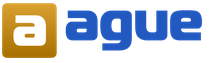Tasti di scelta rapida Mpc hc. Controllare Windows Media Player con i tasti di scelta rapida
MPC è un programma universale per riprodurre file audio-video sul tuo PC. Lo offriamo per Windows gratuitamente.
Questo lettore è in grado di riconoscere e riprodurre i formati più conosciuti, sia video che audio. Il vantaggio principale del software è un'ampia gamma di specializzazioni per l'impostazione della riproduzione.
Nozioni di base sul funzionamento dell'MPC-HC
L'interfaccia MPC è presentata in molte lingue, incluso il russo. Basta scaricare Media Player Classic per Windows e selezionare la lingua nel pannello durante l'installazione. 
Utilizzando la scheda "File - Proprietà", è possibile ottenere informazioni sul file riprodotto: dal numero di fotogrammi al secondo a descrizione dettagliata risoluzioni video. E affinché i sottotitoli vengano visualizzati, devi seguire la scheda "Navigazione - Menu Sottotitoli". Se non sono ancora incorporati nel file video, puoi scaricarli e aggiungerli tramite "File - Database sottotitoli".
Hai mai visto film .avi in cui nella descrizione sono indicate più tracce audio, ma c'è un solo file? Nel menu “Riproduzione – Audio”, seleziona la traccia audio di cui hai bisogno. Spesso è così diverse varianti recitazione vocale. Ad esempio il doppiaggio e la realizzazione amatoriale a due voci.
I controlli e i tasti di scelta rapida di questo cinema possono essere personalizzati in base alle tue esigenze. Ad esempio, vuoi mettere in pausa quando premi la barra spaziatrice. Apri "Visualizza - Impostazioni" o premi O sulla tastiera inglese. Nel menu che si apre, trova "Chiavi". Tutte le operazioni con i tasti di scelta rapida vengono fornite qui. Trova l'opzione "Pausa" e nella colonna "Chiave" inserisci "barra spaziatrice".
Vantaggi e gamma di funzionalità del Classic Media Player
Scaricare Media Player Classic per Windows non significa semplicemente installare il lettore. MPC contiene una gamma di pacchetti di codec che garantiranno la riproduzione dei formati più moderni nell'ambiente Windows. Se un file multimediale non viene riprodotto, niente panico. Inoltre è sufficiente installare K-Lite, che contiene tutti i codec mancanti. Questo software integra solo MPC. 
Questo lettore ti offre la possibilità di eseguire il debug completo dei flussi video o audio. Nel menu (Ing. O) è disponibile un'ampia gamma di impostazioni di riproduzione manuale. Ad esempio, se la traccia audio in un file video è in ritardo o il suono è troppo basso, nella scheda "Cambio audio" puoi rafforzarlo o spostarlo.
Tra i tanti programmi, Media Player Classic per computer è l'opzione migliore. Fondamentalmente, questo è un programma di personalizzazione gratuito. Con il suo aiuto otterrai più piacere dalla visione di film. E se sei un professionista nel tuo campo, adattalo ai filtri esterni per idealizzare il tuo home theater.
Continuiamo quindi ad analizzare il software a 64 bit che ho trovato su Internet e che utilizzo con successo da qualche tempo. Dopo aver installato il nuovo Windows, ho installato quasi immediatamente i codec a 64 bit del K-Lite Codec Pack e... ho iniziato a essere orgoglioso del fatto che guardo i video tramite codec a 64 bit.
La delusione è arrivata da dove, come sempre, non ce lo aspettavamo. Una sera ho letto per sbaglio con più attenzione la descrizione dell'insieme di codec installati. Si è scoperto che solo un lettore a 64 bit può usarli. Ebbene, poiché a quel tempo il mio BSPlayer 1.3 preferito (sì, sì, usavo una fisarmonica del genere e non volevo aggiornarlo) era ben lungi dall'essere a 64 bit, proprio mentre stavo per conseguire un diploma di ginecologo di terza classe, tutto mi è venuto in mente rapidamente.
Così ho iniziato a cercare un lettore a 64 bit per riprodurre video (ascolto l'audio tramite Winamp 5.5 nonostante la sua natura a 32 bit). Perché, se un lettore a 32 bit riproduce bene i film? Accidenti, che tipo di domande? Avrei dovuto installare Windows a 64 bit? Ebbene, inoltre, il vecchio BSPlayer non poteva più far fronte a tutti i nuovi contenitori per video HD. Quindi la questione dell'aggiornamento è attesa da tempo. E ho iniziato a risolverlo.
Abbastanza rapidamente ho rivolto la mia attenzione a Media Player Classic (MPC). Questo è un lettore creato “basato su” Windows Media Player 6. L'interfaccia è stata presa in prestito da quest'ultimo, ma il lettore stesso è dotato di molte funzioni che lo rendono molto più attraente da usare. E ha funzionato più velocemente di qualsiasi altro nuovo confezionato in skin a cinque strati.
Ma sfortuna: hanno smesso di aggiornare MPC un paio di anni fa. Lo sviluppatore si è semplicemente dimenticato, mi scuso per l'espressione. Perché esattamente non mi sono preoccupato di scoprirlo: una persona potrebbe avere ragioni diverse, e perché preoccuparsi di lui se il giocatore è già libero? Inoltre, il progetto è stato ripreso dopo qualche tempo con un nome leggermente diverso: Media Player Classic Homecinema. Questo è lo stesso MPC, solo aggiornato, ha il supporto integrato per i codec H.264 e VC-1 (ho scritto di questi codec), tradotto in diverse lingue (incluso il russo), fornisce un supporto migliore per Windows Vista e, soprattutto, ha Esiste una versione a 64 bit. Questo è quello che ho scaricato e installato.

La versione a 64 bit non sembra diversa dalla versione a 32 bit, che è un evento comune. La differenza può essere notata solo nei processi del task manager.

L'esterno dell'MPC Homecinema è quasi identico all'MPC originale. Non ho cercato differenze perché non ne avevo bisogno. Ma era necessario un sostituto di BSPlayer, quindi per qualche tempo ho capito come eseguire determinate azioni nel nuovo programma.

In particolare, mi è piaciuta molto la possibilità di accendere e spegnere rapidamente vari pannelli attorno alla parte della finestra in cui viene visualizzato il film. Ciò avviene premendo i tasti (tasti numerici da 1 a 5 e 0). Ad esempio, quando devo riavvolgere un film a metà, premo e viene visualizzato un cursore. Poi lo rimuovo anche quando devo rimpicciolire la finestra di visualizzazione. Una combinazione molto utile: posiziona il lettore in primo piano su tutte le finestre e disattiva questa modalità. Il volume si regola con le frecce su/giù, e si riavvolge di qualche secondo utilizzando la tastiera con le frecce destra/sinistra tenendo premuto il tasto. Ho configurato l'attivazione/disattivazione della modalità a schermo intero premendo . In generale, il lettore ti consente di configurare in modo molto flessibile le combinazioni di tasti di scelta rapida per le tue funzioni.

Lo stesso MPC Homecinema riproduce una varietà di formati audio e video. Un elenco parziale di essi può essere visualizzato nella seguente schermata:

Una caratteristica interessante è la gestione del lettore tramite l'interfaccia web. Le impostazioni indicano la porta su cui è in ascolto il lettore e quindi puoi controllare il programma direttamente dal browser.

MPC Homecinema può anche riprodurre dischi video DVD, mostrare menu, cambiare traccia, ecc.

Impostazione di un lettore classico. Saluti, caro lettore! In questo articolo imparerai come personalizzare il lettore classico e sostituire i pulsanti standard sul pannello.
Questa non sarà una configurazione completa, ma solo una modifica di alcuni parametri importanti per un utilizzo confortevole.
Ho abbandonato il lettore Windows molto tempo fa, addirittura disabilitandolo nel sistema. Come disabilitare i componenti di Windows, vedere videotutorial. E tutto perché non voleva leggere alcuni formati video.
L'ho usato per molto tempo, senza cambiare nulla, finché non ho notato che questo lettore ha capacità sorprendenti. E guarda cosa...
Impostazione del lettore classico
Nel pannello superiore della finestra del lettore, vai alla scheda "Visualizza" e nella parte inferiore del menu a discesa seleziona Impostazioni. È lì che apporterai tutte le modifiche. Suggerisco di guardare un video tutorial sulla configurazione di un lettore classico.
Ti darà l'opportunità di comprendere rapidamente le impostazioni. Inoltre, ho inserito una funzionalità interessante, questa è una sostituzione dei pulsanti di navigazione standard con l'aiuto dei quali sarà più piacevole per te utilizzarlo.
Qual è il vantaggio di Media Player Classic?
- Media Player Classic legge tutti i formati più diffusi e questo è il suo vantaggio più importante.
- Il lettore si avvia molto rapidamente e non carica il sistema.
- C'è un'opportunità in questo. Sebbene anche “” abbia una tale funzione.
- È conveniente fare una pausa. Non è necessario mirare ai pulsanti. Devi solo fare clic con il tasto sinistro del mouse sul video.
- Il suono viene regolato utilizzando il rullo del mouse. Ciò elimina anche il rallentamento dell'azione.
- Il giocatore ha modalità accelerata riproduzione di video o audio. Una funzionalità utile se hai bisogno di guardare il video in modalità accelerata.
- È possibile salvare i video guardati come segnalibri. E se non hai avuto il tempo di finire di guardare il video ma lo hai aggiunto ai tuoi segnalibri, la prossima volta che lo avvierai dai segnalibri, inizierà dal punto in cui lo hai salvato nei segnalibri.
- Nelle impostazioni di Media Player Classic, puoi impostare l'opzione in modo che il lettore riproduca tutti i file presenti nella stessa cartella. Cioè, dopo aver finito di riprodurre un file, il file successivo si avvia automaticamente. È così comodo ascoltare la musica mentre svolgi i tuoi affari e senza essere distratto passando a un'altra canzone.
- Durante la riproduzione, il lettore audio può essere compresso in dimensioni compatte in modo da non coprire lo spazio di lavoro.
E questa non è tutta l'utilità, come ci sembrerebbe, di un semplice lettore classico. L’unica cosa che manca è l’equalizzatore, o forse semplicemente non l’ho trovato.
E' utile sapere:
Ebbene, quale lettore multimediale avanzato può fare a meno dei tasti di scelta rapida? NO! E Windows Media Player Ce ne sono così tanti che puoi controllare quasi tutte le funzioni senza usare il mouse.
Per vedere quali scorciatoie da tastiera puoi utilizzare, vai a Windows Media Player e richiamare l'aiuto premendo F1. Nella finestra che appare, inserisci la query "tasti di scelta rapida" e ricevi immediatamente una risposta.

Esistono molte combinazioni, sono tutte familiari e coprono la maggior parte dei controlli del giocatore.

Ma anche l'aiuto non mostra lo stato reale: ci sono molti più tasti di scelta rapida. Fornirò una tabella di scorciatoie da tastiera che possono essere utilizzate in Windows Media Player(scusate, sarà tutto in inglese):
Tasti di scelta rapida di Windows Media Player
Riproduci o metti in pausa un file.
CTRL+P
Interrompe la riproduzione.
CTRL+S
Disattiva il volume.
F8
Aumenta il volume
F10
Diminuire il volume.
F9
Riproduci l'elemento precedente.
CTRL+B
Riproduci l'elemento successivo.
CTRL+F
Riavvolgi.
CTRL+MAIUSC+B
Avanti veloce.
CTRL+MAIUSC+F
Gioca più velocemente della velocità normale (compressione del tempo).
CTRL+MAIUSC+G
Gioca a velocità normale.
CTRL+MAIUSC+N
Gioca a una velocità inferiore a quella normale (espansione del tempo).
CTRL+MAIUSC+S
Cerca gli elementi nella tua libreria che includono il testo nella casella di ricerca.
ALT+S
Visualizza o nascondi le informazioni sull'album.
ALT+I
Mostra o nasconde il riquadro Elenco.
ALT, O e poi S
Abilita l'opzione per aggiungere elementi al riquadro Elenco facendo doppio clic su di essi.
ALT, O e poi A
Abilita l'opzione per riprodurre tutti gli elementi in una playlist facendo doppio clic su qualsiasi elemento nella playlist.
ALT, O e poi P
Abilita l'opzione per riprodurre solo l'elemento selezionato in una playlist facendo doppio clic sull'elemento nella playlist.
ALT, O e poi I
Evidenzia gli elementi nel riquadro Dettagli che contengono informazioni multimediali per l'ordinamento selezionato.
ALT, O e poi G
Scegli le colonne da visualizzare nella tua libreria.
ALT, O e poi C
Visualizza nel riquadro Elenco un elenco di elementi da riprodurre.
ALT+L e poi W
Visualizza nel riquadro Elenco un elenco di elementi da masterizzare su CD.
ALT+L e poi B
Visualizza nel riquadro Elenco un elenco di elementi da sincronizzare su un dispositivo portatile.
ALT+L e poi S
Rimuovi tutti gli elementi dal riquadro Elenco.
ALT+L e poi C
Riproduce ripetutamente gli elementi nell'elenco In riproduzione.
ALT+L e poi R
Riproduci gli elementi nell'elenco In riproduzione in ordine casuale.
ALT+L, quindi P
Mescola gli elementi nel riquadro elenco.
ALT+L, quindi H
Ordina gli elementi nell'elenco per nome, artista, album, valutazione o nome file.
ALT+L e poi S. Quindi utilizzare i tasti freccia per selezionare le informazioni in base alle quali ordinare.
Modificare gli elementi nel riquadro Elenco utilizzando la finestra di dialogo Modifica playlist.
ALT+L e poi U
Crea nel riquadro Elenco una nuova playlist o una nuova playlist automatica.
ALT+L e poi N. Quindi utilizzare i tasti freccia per selezionare una nuova playlist o una nuova playlist automatica.
Visualizza nel riquadro Elenco una playlist dalla tua libreria.
ALT+L e poi E. Quindi utilizzare i tasti freccia per selezionare una playlist o aprire la finestra di dialogo Aggiungi a playlist. Utilizzare il comando Modifica utilizzando l'editor della playlist ( ALT+L e poi U) per modificare la playlist.
Salva nella tua libreria una playlist che hai modificato.
ALT+L e poi A
Salva nella tua libreria una nuova playlist che hai creato.
ALT+L e poi A
Copia la musica da un CD al tuo computer.
ALT+C
Smetti di copiare musica da un CD.
ALT+S
Modifica una playlist.
ALT+A
Inizia a masterizzare un CD.
ALT+B
Smetti di masterizzare un CD.
ALT+S
Elimina un elemento selezionato.
ELIMINARE
FRECCIA IN GIÙ
FRECCIA SU
F5
Modifica una playlist.
ALT+A
Avvia la sincronizzazione.
ALT+S
Interrompi la sincronizzazione.
ALT+S
Modifica le impostazioni di sincronizzazione.
ALT+C
Elimina un elemento selezionato.
ELIMINARE
Passa all'elemento successivo nell'elenco.
FRECCIA IN GIÙ
Passa all'elemento precedente nell'elenco.
FRECCIA SU
Aggiorna le informazioni nei riquadri.
F5
Visualizza il menu File.
ALT+F
Apri un file.
CTRL+O
CTRL+U
Chiudi o interrompi la riproduzione di un file.
CTRL+W
Crea una nuova playlist.
CTRL+N
Modifica la playlist corrente.
CTRL+D
F3
Esci o chiudi il lettore.
ALT+F4
Visualizza il menu Visualizza.
ALT+V
Passa alla modalità completa.
CTRL+1
Passa alla modalità pelle.
CTRL+2
Visualizza la barra dei menu in modalità completa.
CTRL+M
Nascondi automaticamente la barra dei menu in modalità completa.
CTRL+MAIUSC+M
Cattura un'immagine fissa da un DVD.
CTRL+I
Visualizza il video a schermo intero.
ALT+INVIO
Zoom al 50%.
ALT+1
Zoom al 100%.
ALT+2
Zoom al 200%.
ALT+3
Visualizza il menu Riproduci.
ALT+P
Riproduci o metti in pausa la riproduzione.
CTRL+P
Interrompe la riproduzione.
CTRL+S
Utilizzare una velocità di riproduzione elevata.
CTRL+MAIUSC+G
Utilizzare una velocità di riproduzione normale.
CTRL+MAIUSC+N
Utilizzare una velocità di riproduzione lenta.
CTRL+MAIUSC+S
Riproduci l'elemento precedente.
CTRL+B
Riproduci l'elemento successivo
CTRL+F
Riavvolgere un file.
CTRL+MAIUSC+B
Avanza velocemente un file.
CTRL+MAIUSC+F
Mescola la playlist.
CTRL+H
Ripeti la playlist.
CTRL+T
Attiva o disattiva didascalie e sottotitoli.
CTRL+MAIUSC+C
Aumenta il volume.
F10
Diminuire il volume.
F9
Disattiva il volume.
F8
Espelli il CD o il DVD.
CTRL+E, selezionare l'unità CD o DVD utilizzando i tasti freccia, quindi premere ACCEDERE
Visualizza il menu Strumenti.
ALT+T
Cerca posizioni specificate per i file multimediali digitali.
F3
F1
Visualizza il menu della finestra di ancoraggio.
ALT+F6 concentrarsi sull'ancora, quindi ALT nuovamente il tasto Passa alla modalità completa.
Apri o riproduci un file.
CTRL+O
Specificare un URL o il percorso di un file.
CTRL+U
Applicare una pelle.
ALT+A
Accedi e scarica più skin.
ALT+S
Elimina una skin selezionata.
ELIMINARE
Visualizza il menu di scelta rapida.
MAIUSC+F10
Sfogliare il menu di scelta rapida.
MAIUSC+F10, tasti freccia
Chiudere il menu di scelta rapida.
ESC
Apri un file.
CTRL+O
Specificare un URL o il percorso di un file.
CTRL+U
Mescola la playlist.
CTRL+H
Ripeti la playlist.
CTRL+T
Aumenta il volume.
F10
Diminuire il volume.
F9
Disattiva il volume.
F8
Riproduci o metti in pausa la riproduzione.
CTRL+P
Interrompe la riproduzione.
CTRL+S
Riproduci il file precedente.
CTRL+B
Riproduci il file successivo.
CTRL+F
Passa alla modalità completa.
CTRL+1
Visualizza la Guida di Windows Media Player.
F1
- Competizioni di specialità e punteggi minimi Punteggi minimi BGTU quali materie affrontare
- Scarica la presentazione sulla paura
- Legge di Pascal. Conoscere: la legge di Pascal. Essere in grado di: spiegare i fenomeni che si verificano nei liquidi e nei gas utilizzando la legge. Trasmissione della pressione da liquidi e gas. Presentazione della legge di Pascal per una lezione di fisica (grado 7) sull'argomento Presentazione della pressione del gas Legge di Pascal
- Esempi di alcuni sistemi dispersi naturali e domestici
- Perché sogni il funerale di un padre già defunto?
- Esempi di parole con segni di divisione b morbida e b dura?
- Tappe dell'evoluzione storica della stazione organistica
- Complesso militare-industriale della Russia: industrie, imprese, problemi
- Triangolo Reiki: realizzazione del desiderio
- Bambole amuleto: i loro tipi, storia e regole di creazione Quali sono i diversi tipi di amuleti?
- Mantra per l'amore e il matrimonio felice Mantra per il matrimonio e la vita personale
- Cos'è la proprietà e cos'è il diritto d'uso dei locali residenziali Possesso e utilizzo a tempo indeterminato dei locali residenziali
- Qual è la sfida principale per la Russia?
- La lingua materna ha un grande valore
- Cos’è il mutuo casa per una giovane famiglia?
- La procedura per il calcolo e la trattenuta degli alimenti Informazioni generali sulla riscossione degli alimenti
- Caratteri cinesi: ricchezza e abbondanza
- Tolle corpo doloroso. Eckhart Tolle. dal libro "Nuova Terra. Risveglio allo scopo della tua vita". Corpo di dolore. Cos'è questo
- Riqualificazione professionale "Sicurezza della tecnosfera": caratteristiche, programma e recensioni
- Istituto statale di lingua russa dal nome